Bài thuyết trình trên máy tính là một cách tuyệt vời để truyền tải thông tin đến khán giả của bạn. Các khả năng của phần mềm hiện đại làm cho quá trình tạo một bản trình bày dễ dàng và thú vị.
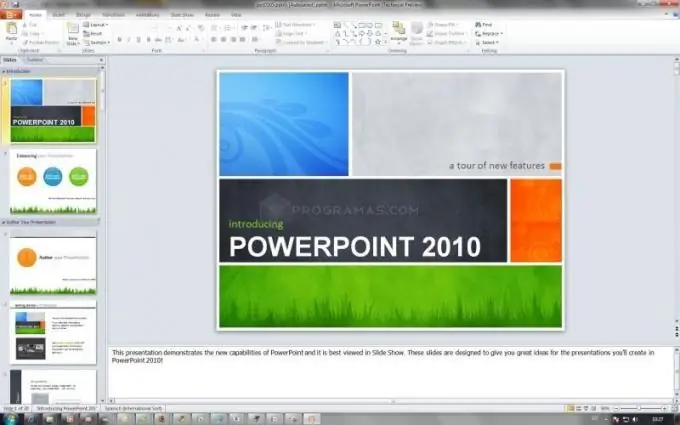
Thuyết trình thành công
PowerPoint là một công cụ trình chiếu mạnh mẽ. Đây là phần mềm phổ biến nhất trong tất cả các ứng dụng hiện có cho mục đích này. Trước khi bắt tay vào thực hiện bài thuyết trình của mình, tốt nhất bạn nên tạo một dàn ý sơ bộ về nó. Dàn ý này sẽ giúp bài thuyết trình của bạn có ý nghĩa, rõ ràng và dễ hiểu đối với khán giả. Có một số quy tắc để có một bài thuyết trình thành công. Đầu tiên, hãy tự mình xác định xem bạn muốn có kết quả cuối cùng là gì. Đây sẽ là mục đích của bài thuyết trình của bạn. Thứ hai, chọn phong cách giao tiếp với khán giả của bạn. Để làm điều này, hãy xác định chân dung tích lũy về khán giả của bạn. Thứ ba - không làm quá tải bài thuyết trình với nhiều màu sắc và phông chữ khác nhau, hãy giữ một bài thuyết trình ngắn gọn và dễ hiểu.
PowerPoint
PowerPoint Editor lần đầu tiên được giới thiệu vào năm 1987 như một ứng dụng cho Apple Macintosh. Kể từ đó, nhiều phiên bản đã được phát hành, và kể từ năm 1990 PowerPoint đã trở thành tiêu chuẩn trong bộ chương trình Microsoft Office. Phổ biến nhất cho đến nay là PowerPoint 2003. Ứng dụng sử dụng phương pháp trình bày thông tin thông qua một chuỗi các khung hoặc slide. Tác giả của bài thuyết trình chuyển từ slide này sang slide khác và nhận xét về nội dung của chúng. Chạy ứng dụng để tạo bản trình bày của bạn. Màn hình sẽ hiển thị một hình chữ nhật màu trắng với một tờ giấy trắng với tập hợp các lệnh menu chính ở trên cùng và cấu trúc trang chiếu ở bên trái. Chương trình cung cấp nhiều tùy chọn thiết kế cho các mẫu slide. Để chọn mẫu bạn thích, hãy sử dụng lệnh "Mới" trong menu "Tệp". Các tùy chọn thiết kế được hiển thị ở phía bên phải của màn hình.
Trên trang chiếu đầu tiên, hai khu vực được đánh dấu - tiêu đề và tiêu đề phụ. Nhập thông tin về chủ đề hoặc tiêu đề của bài thuyết trình trong vùng tiêu đề; những gì bạn nghĩ là phù hợp - trong lĩnh vực tiêu đề phụ. Để tạo trang chiếu tiếp theo, hãy sử dụng lệnh Ctrl + M hoặc tìm "Trang chiếu mới" trong phần "Chèn" của menu chính. Menu PowerPoint được thiết kế để dễ học nhất có thể và rất giống với các chương trình Microsoft Office khác. Do đó, hãy thử nhập các phần khác nhau, xem các lệnh khác nhau mang lại cơ hội gì.
Toàn bộ quá trình ở giai đoạn đầu được rút gọn thành phần giới thiệu văn bản và bố trí các bức ảnh hoặc hình ảnh. Khi thiết kế và thiết kế các slide của bạn, hãy tuân thủ nguyên tắc "một ý nghĩ, một slide". Để xem những gì bạn nhận được, hãy sử dụng lệnh Start Show (phím F5) trong menu Slide Show.
Hãy nhớ lưu tệp trình bày của bạn theo thời gian. Khi bạn thành thạo PowerPoint, bạn sẽ khám phá các kỹ thuật tạo hiệu ứng hình ảnh, nhúng nội dung Flash và nội dung nghe nhìn cũng như định dạng tùy chỉnh.






